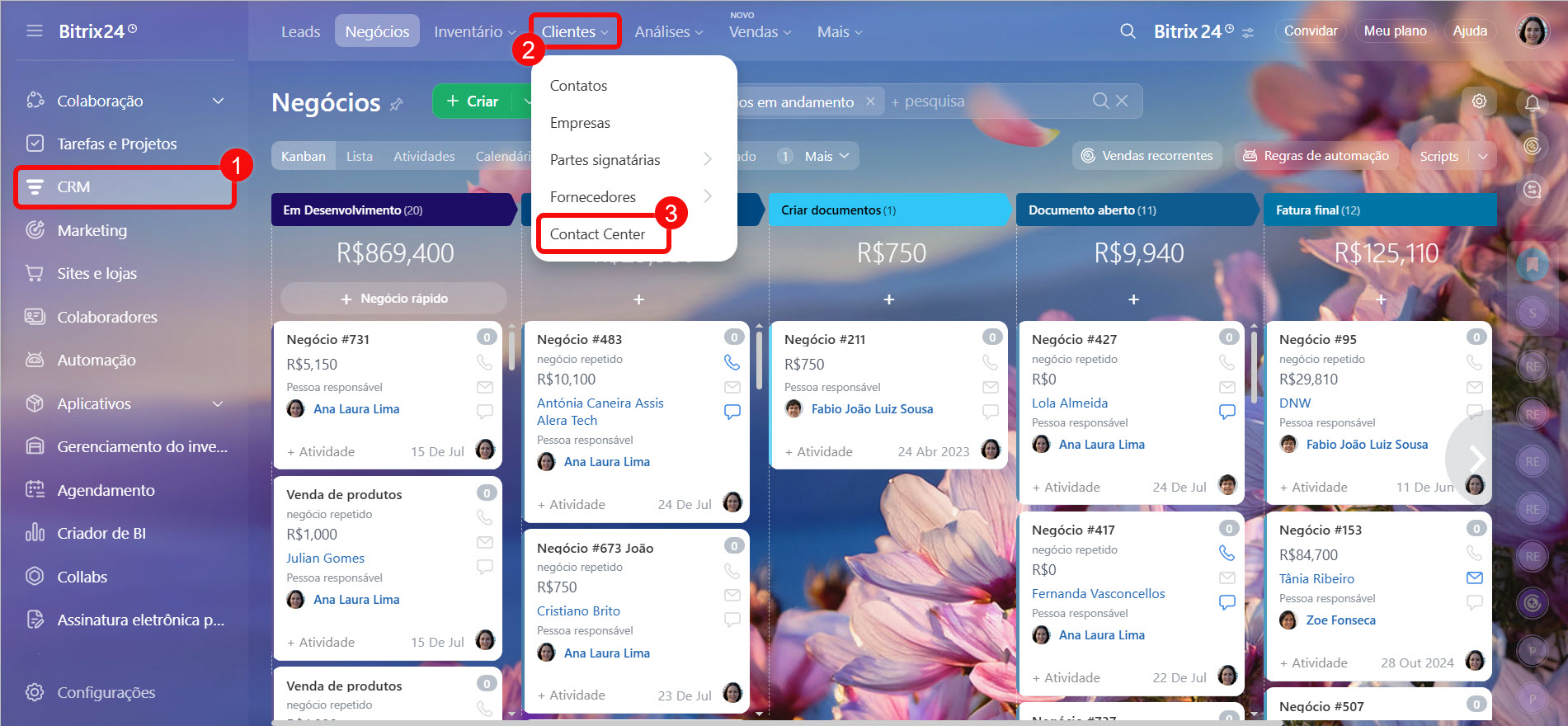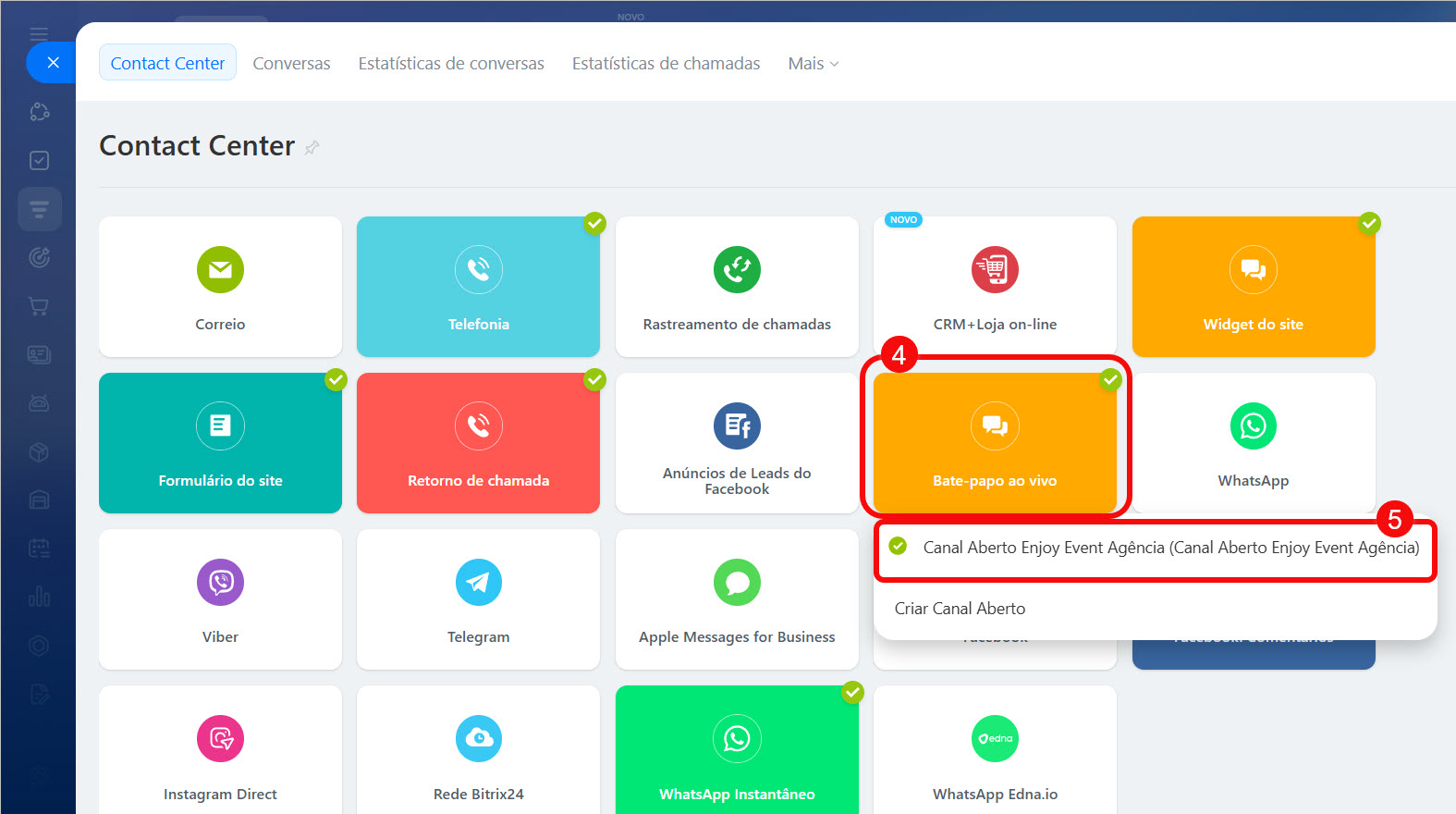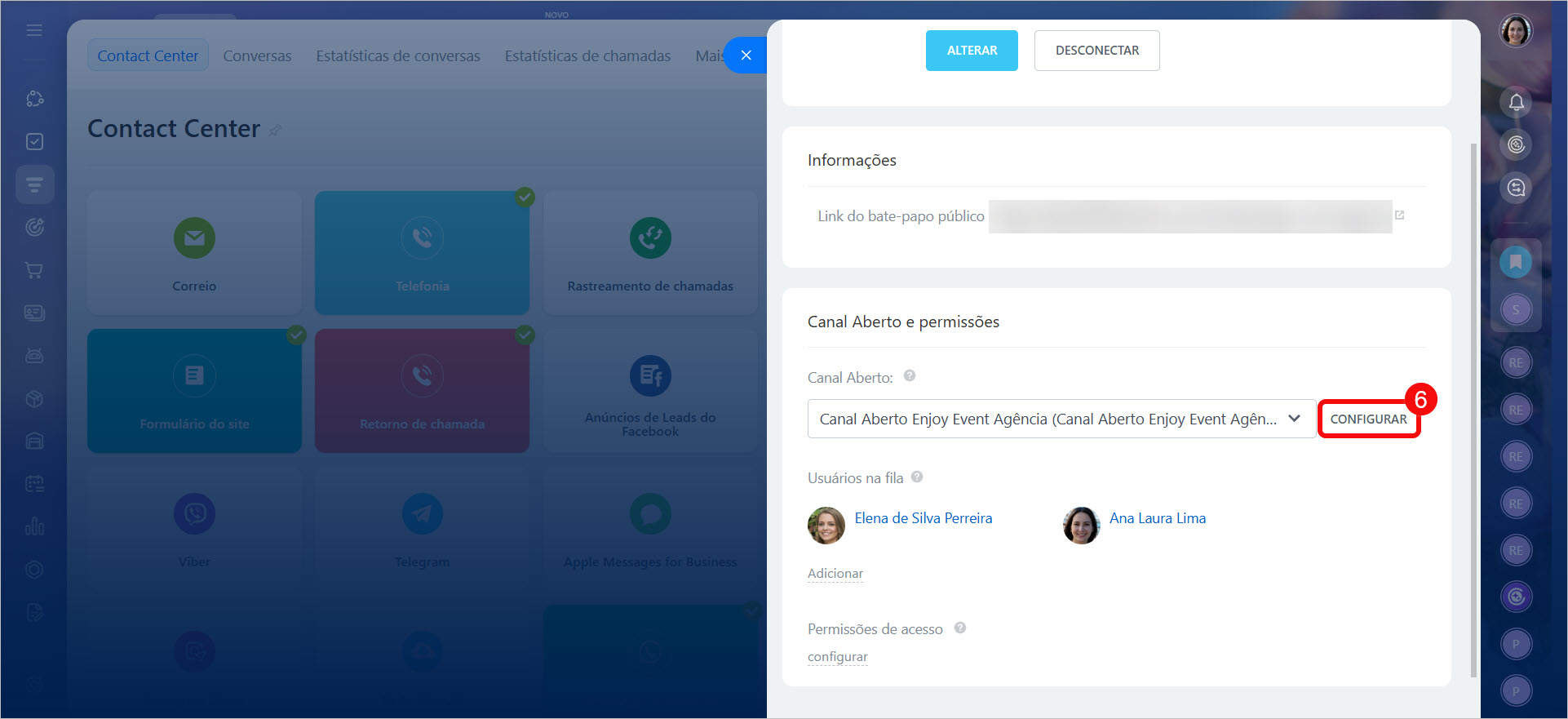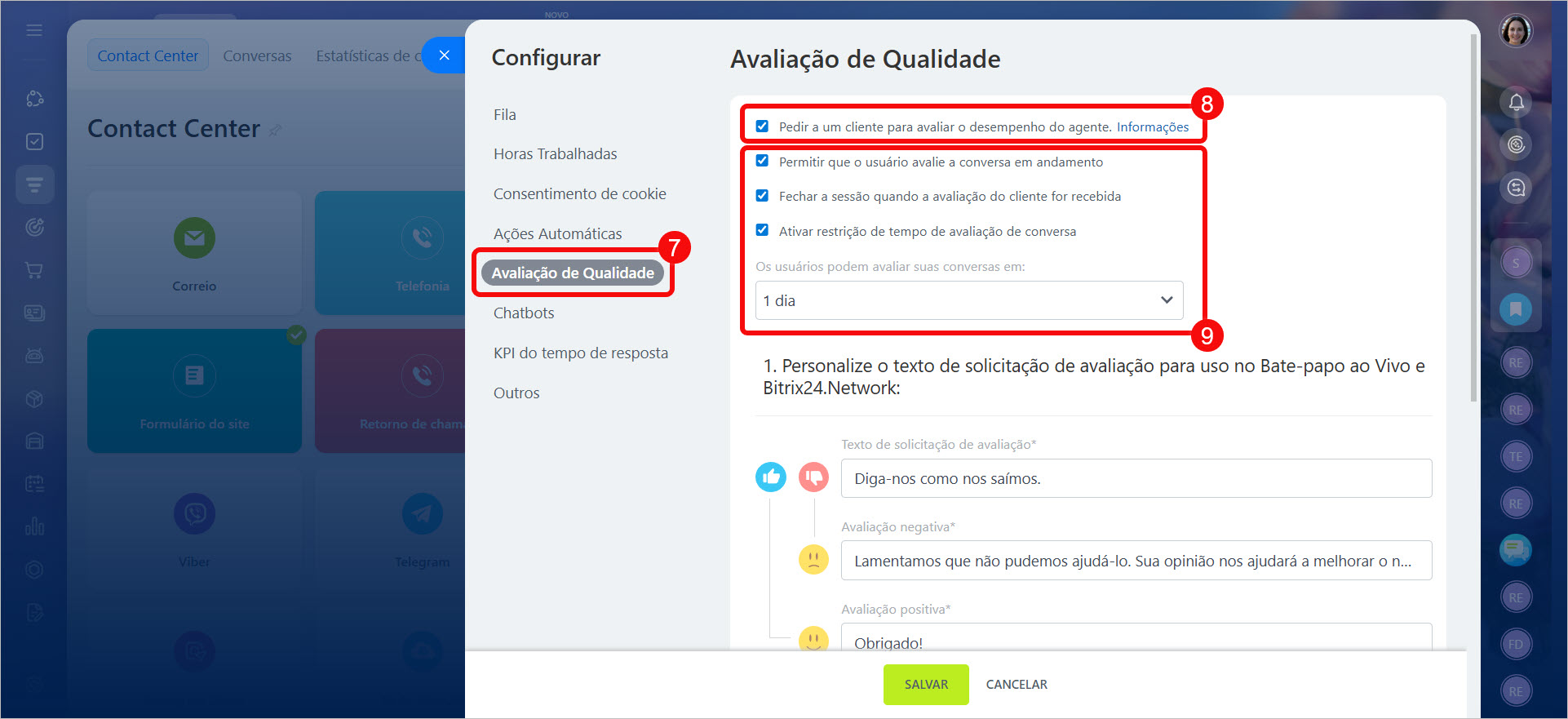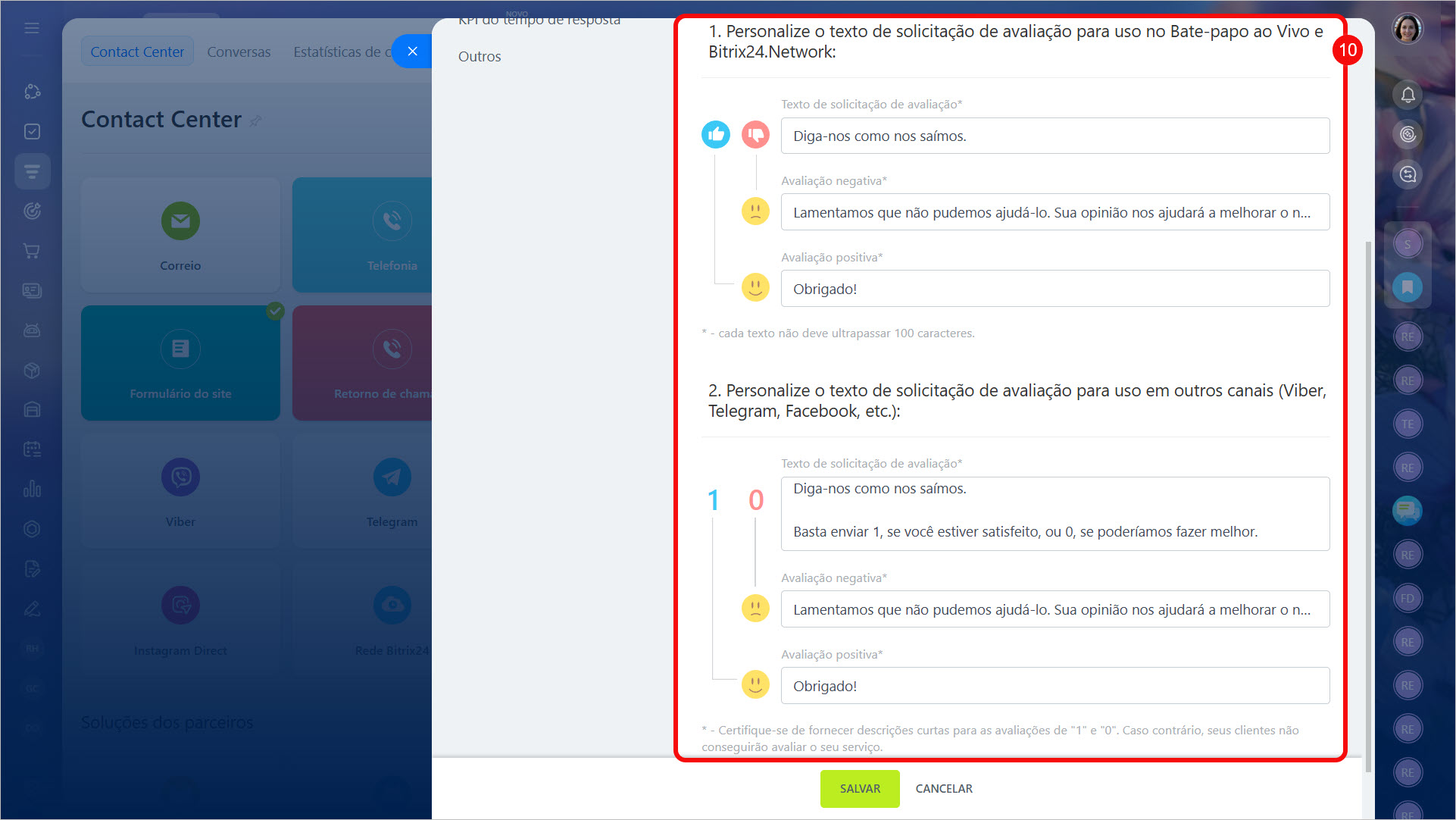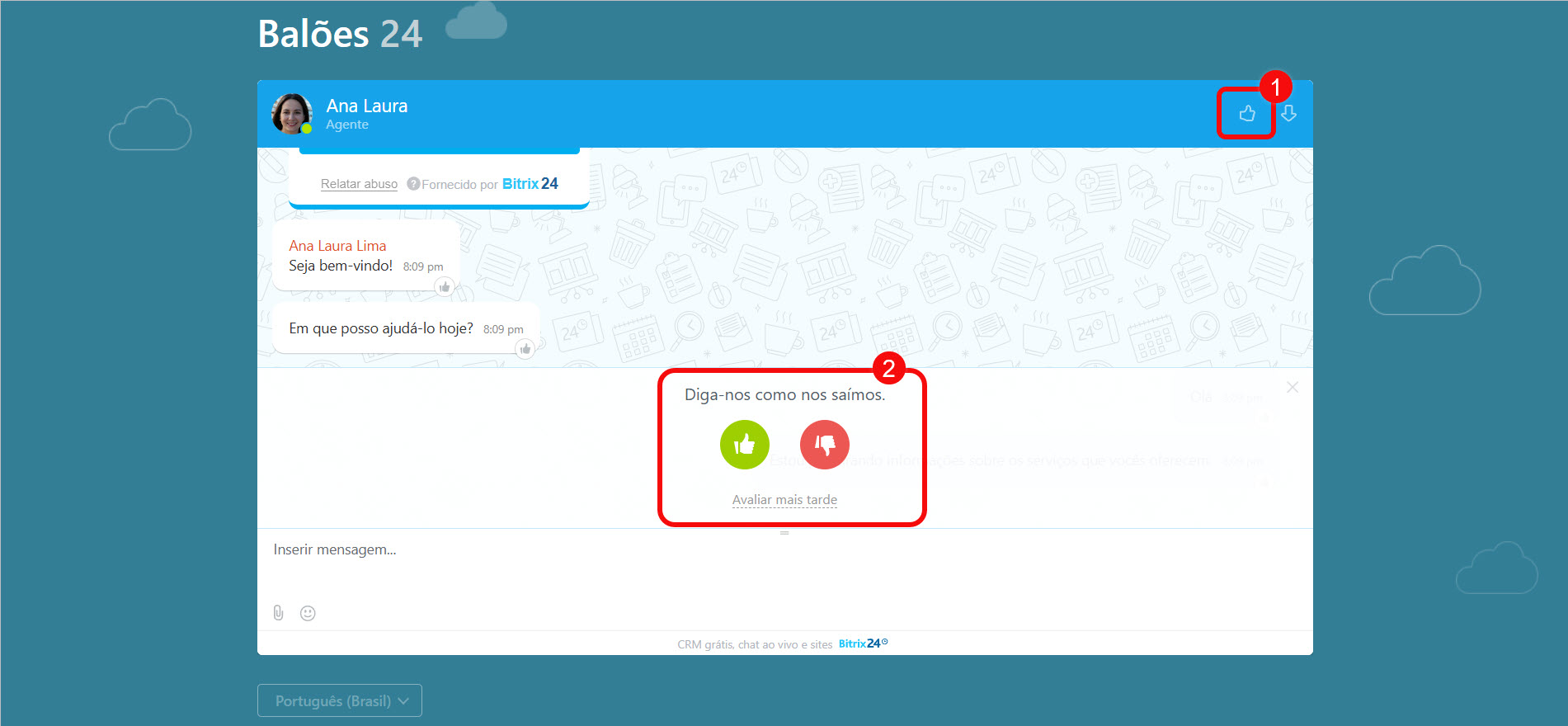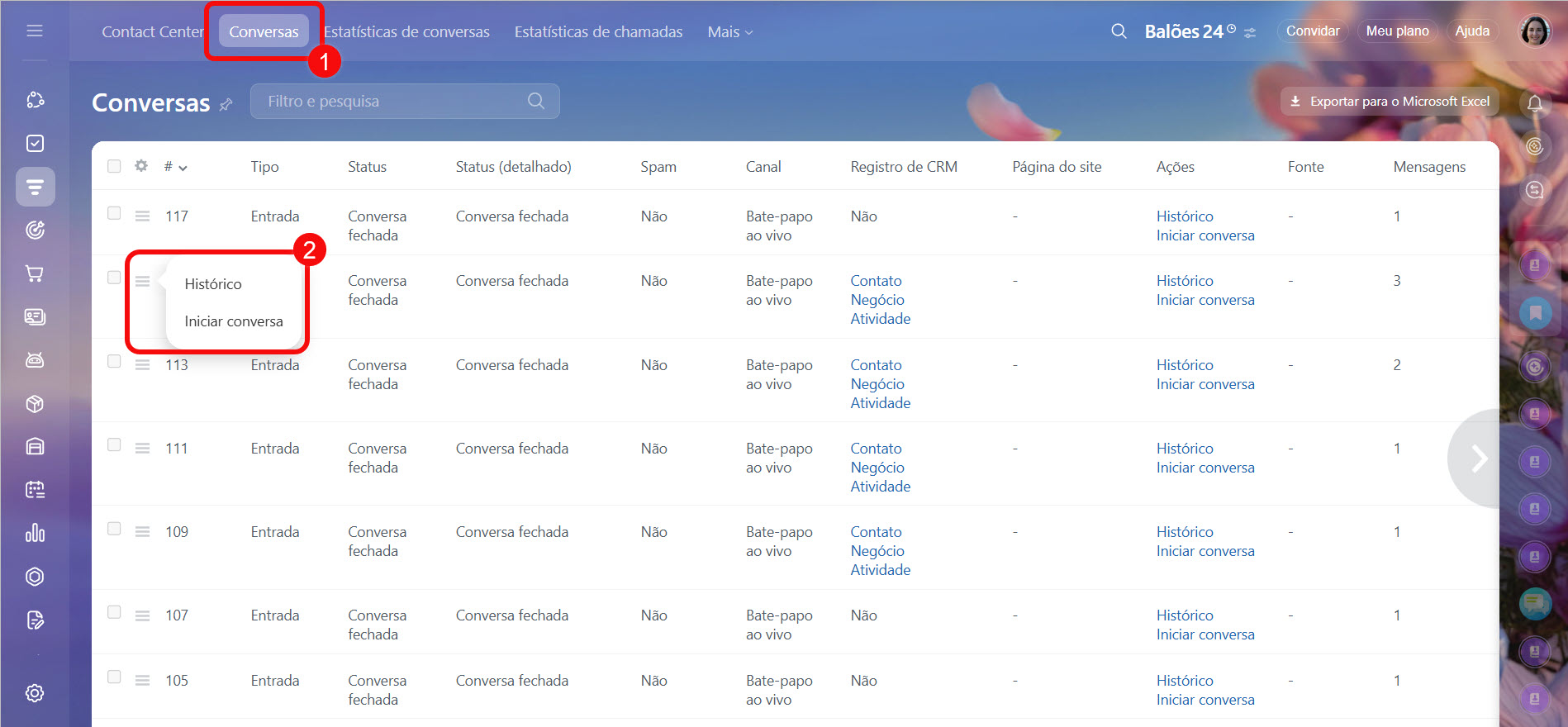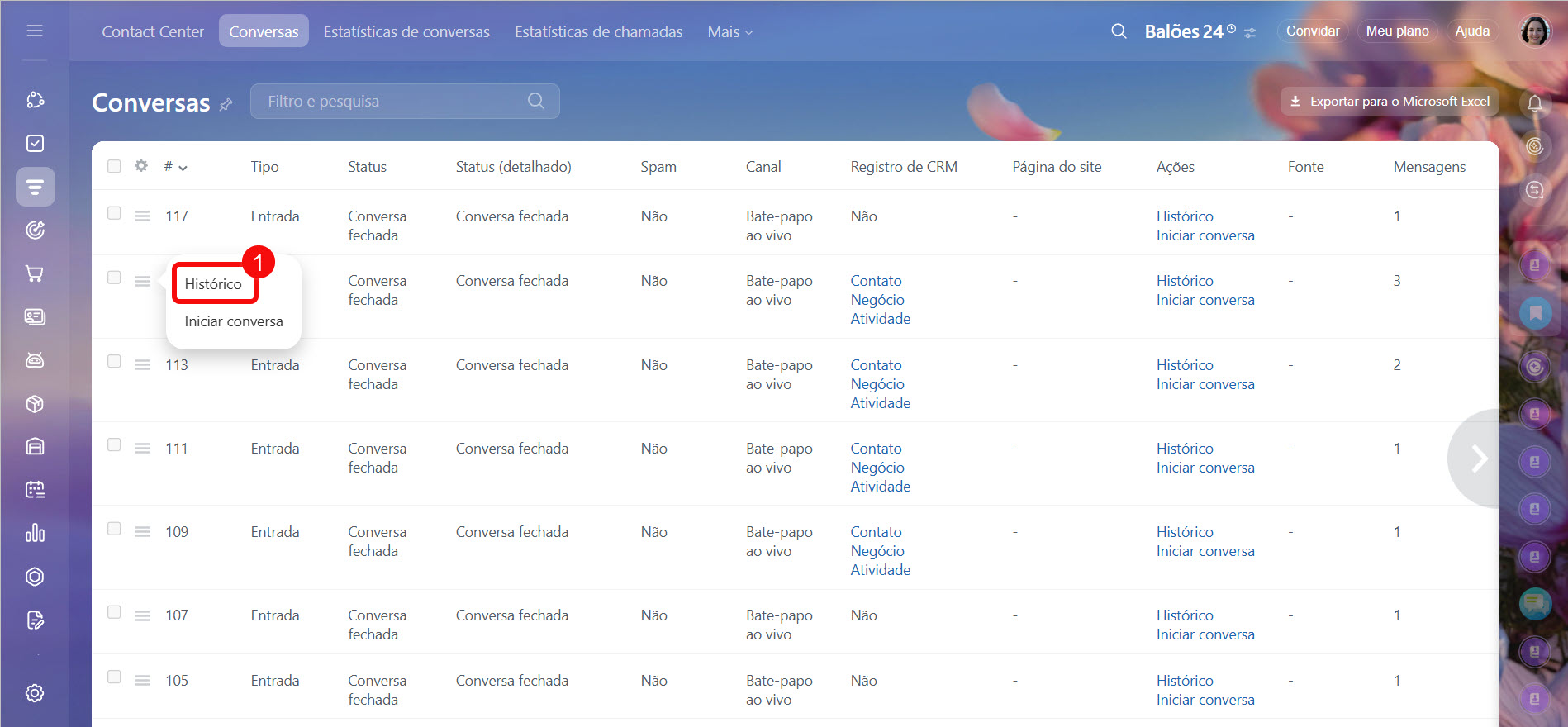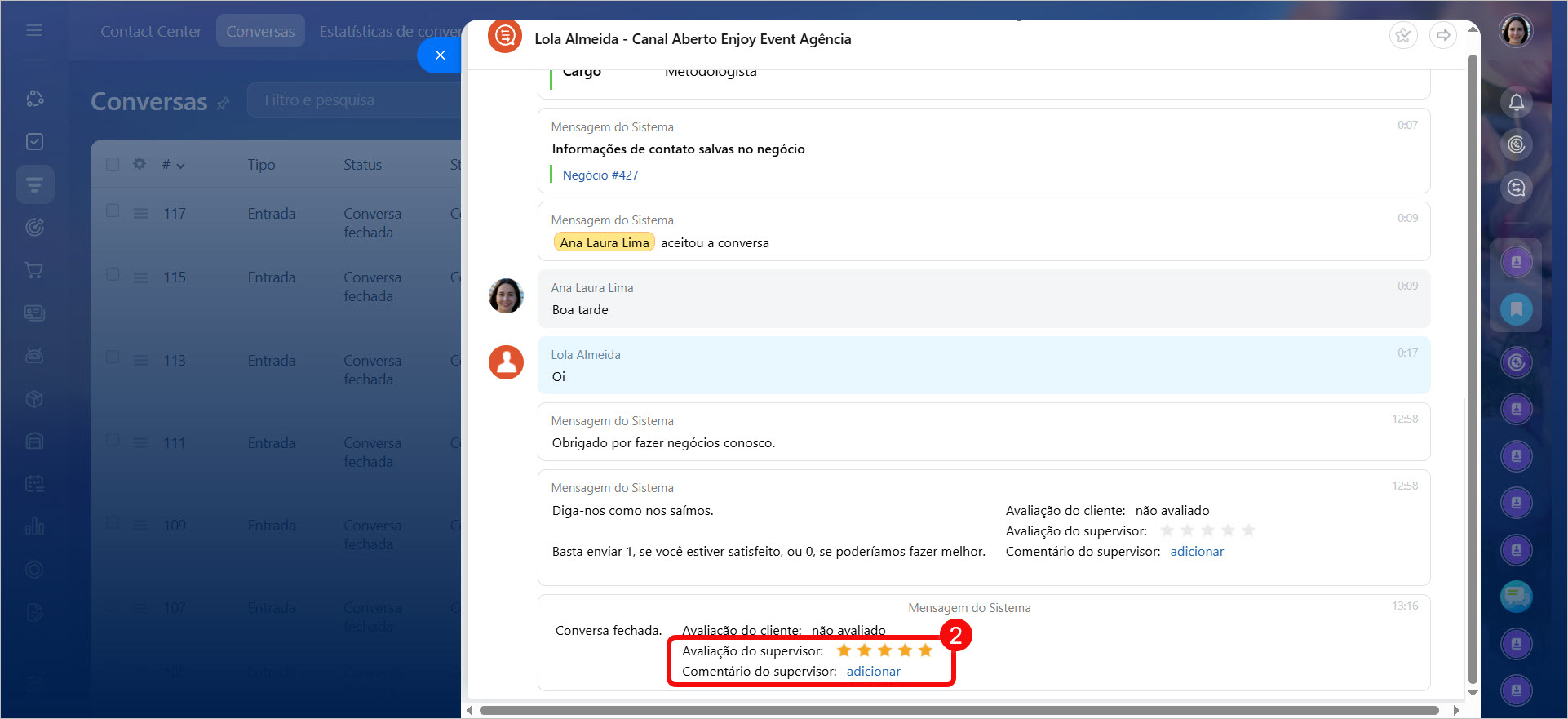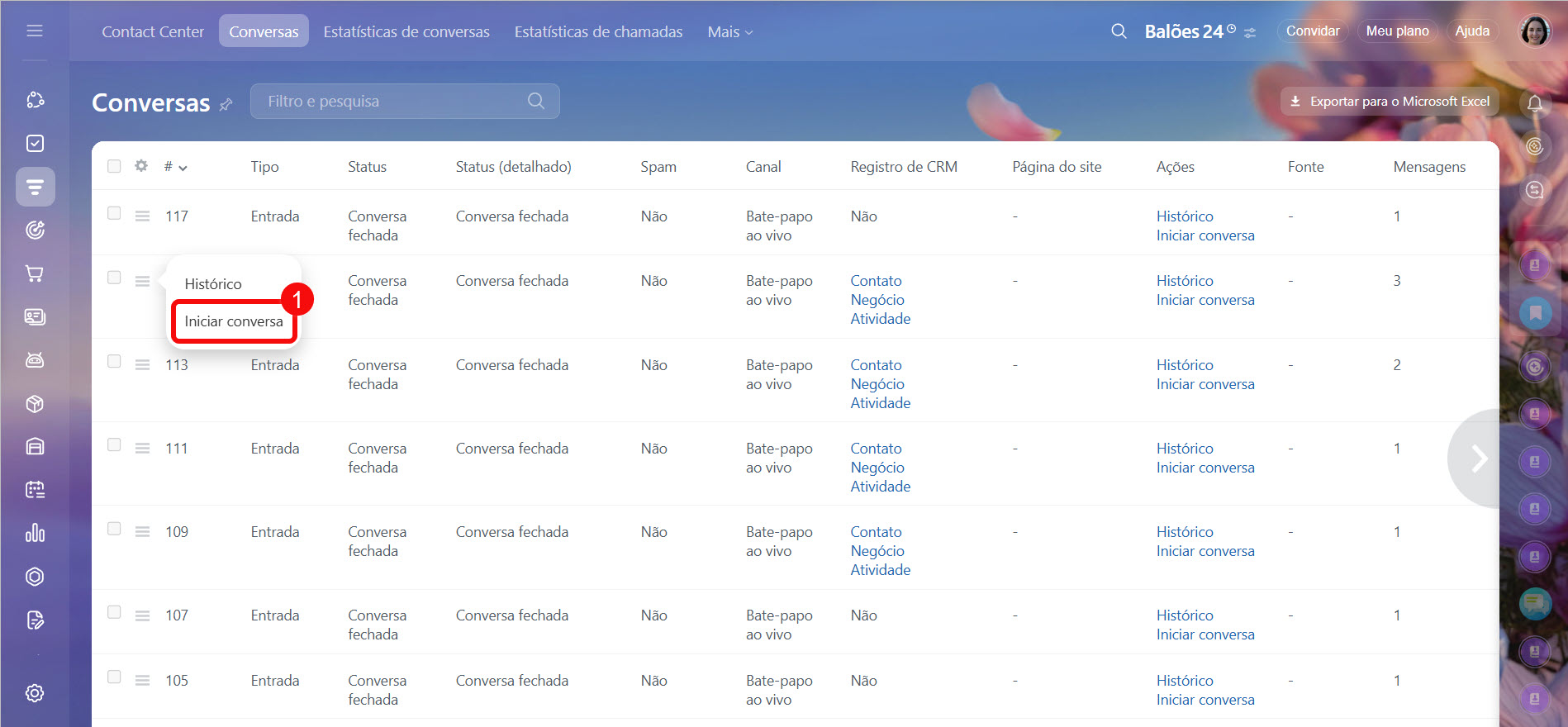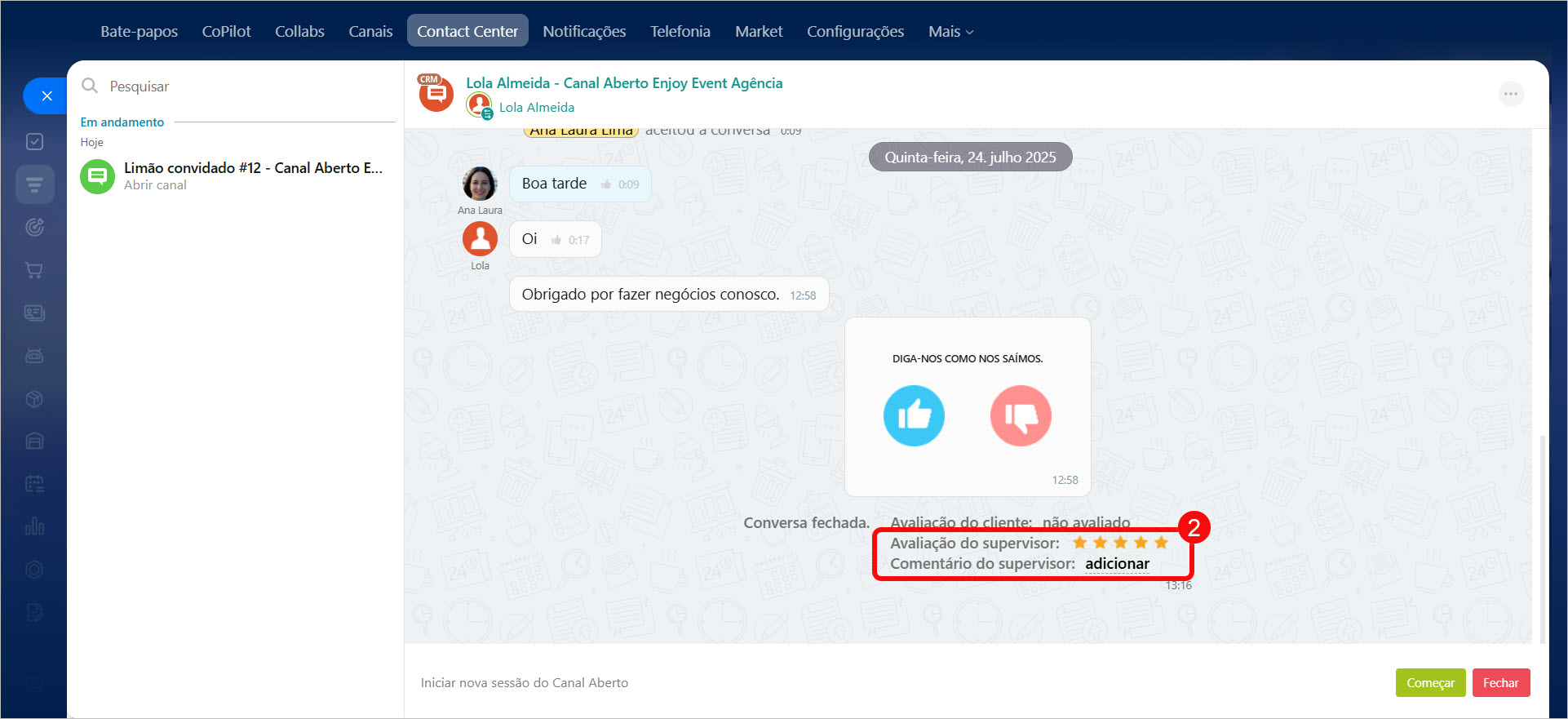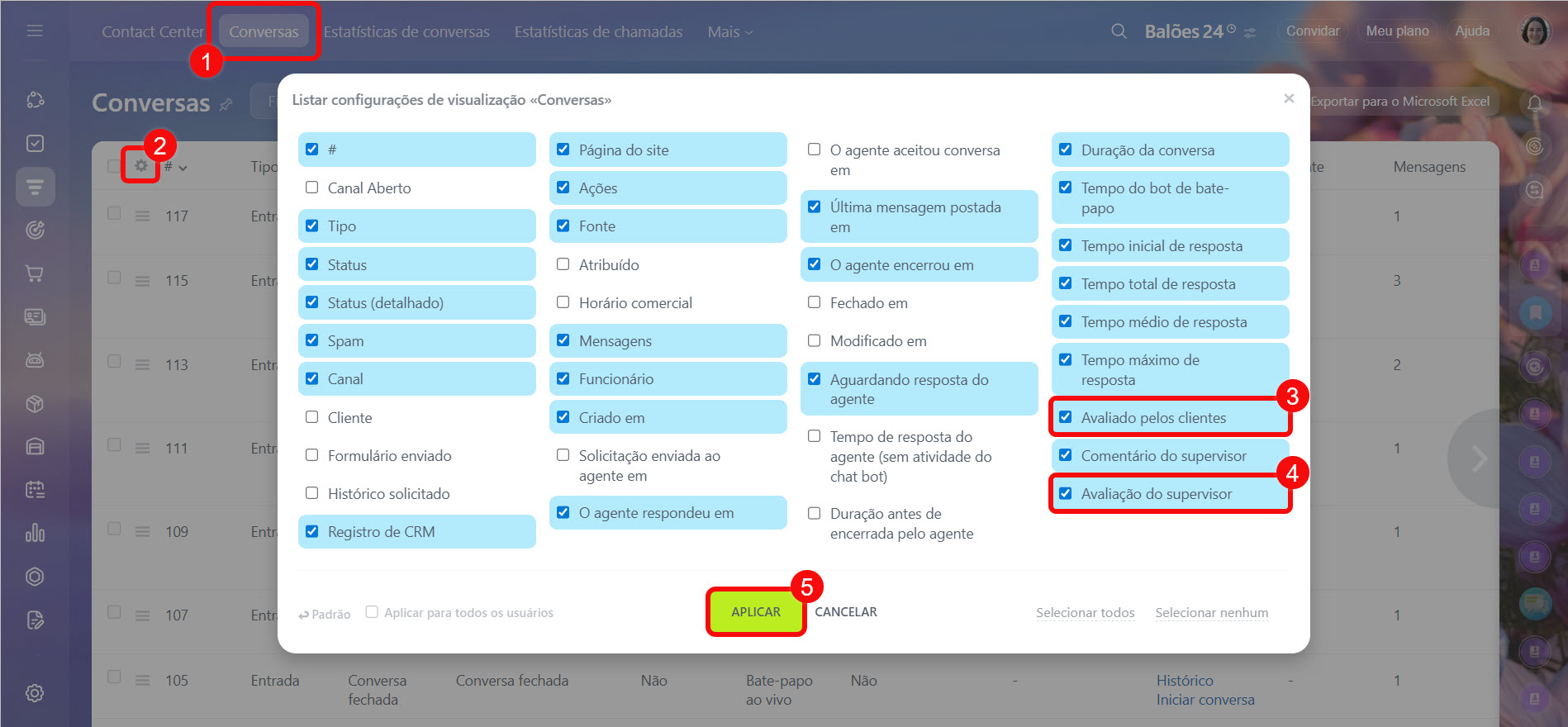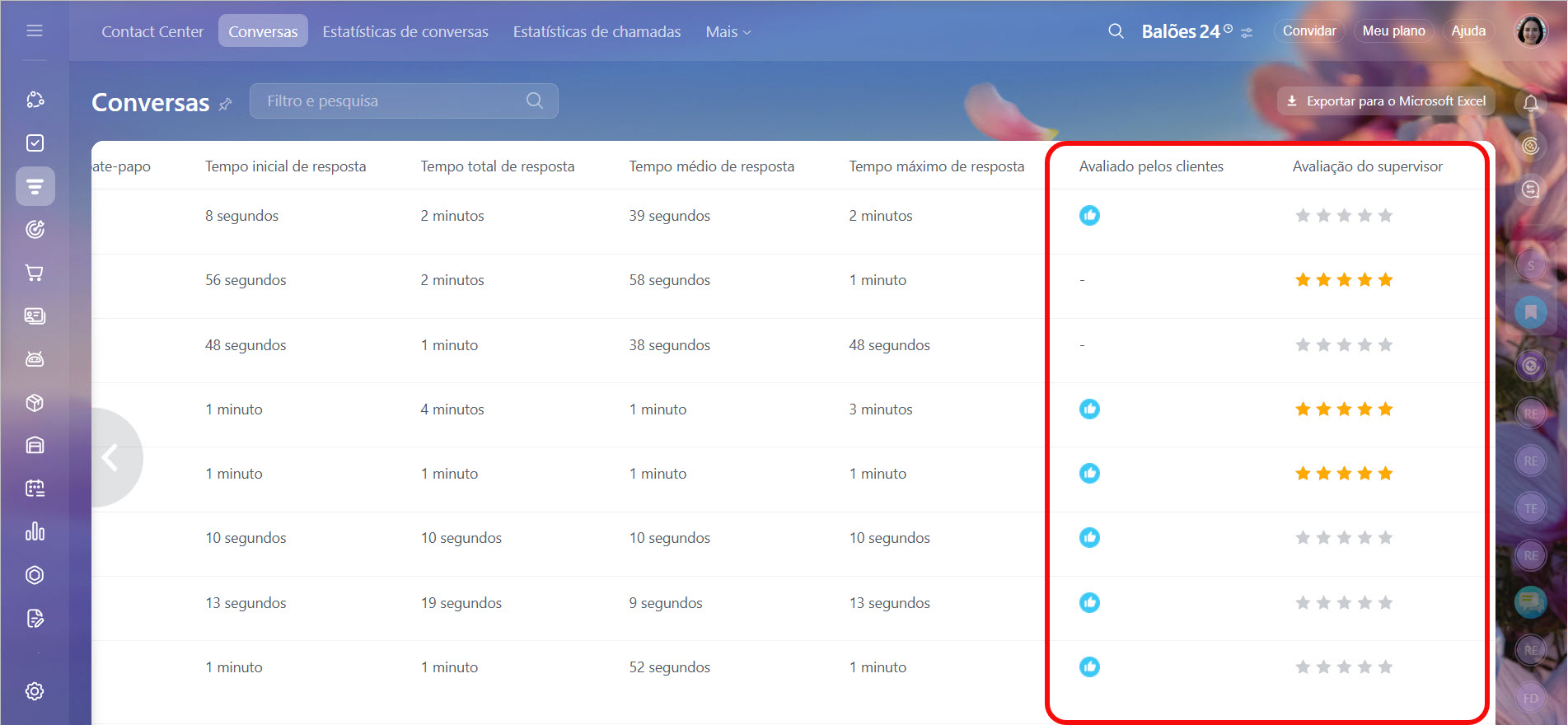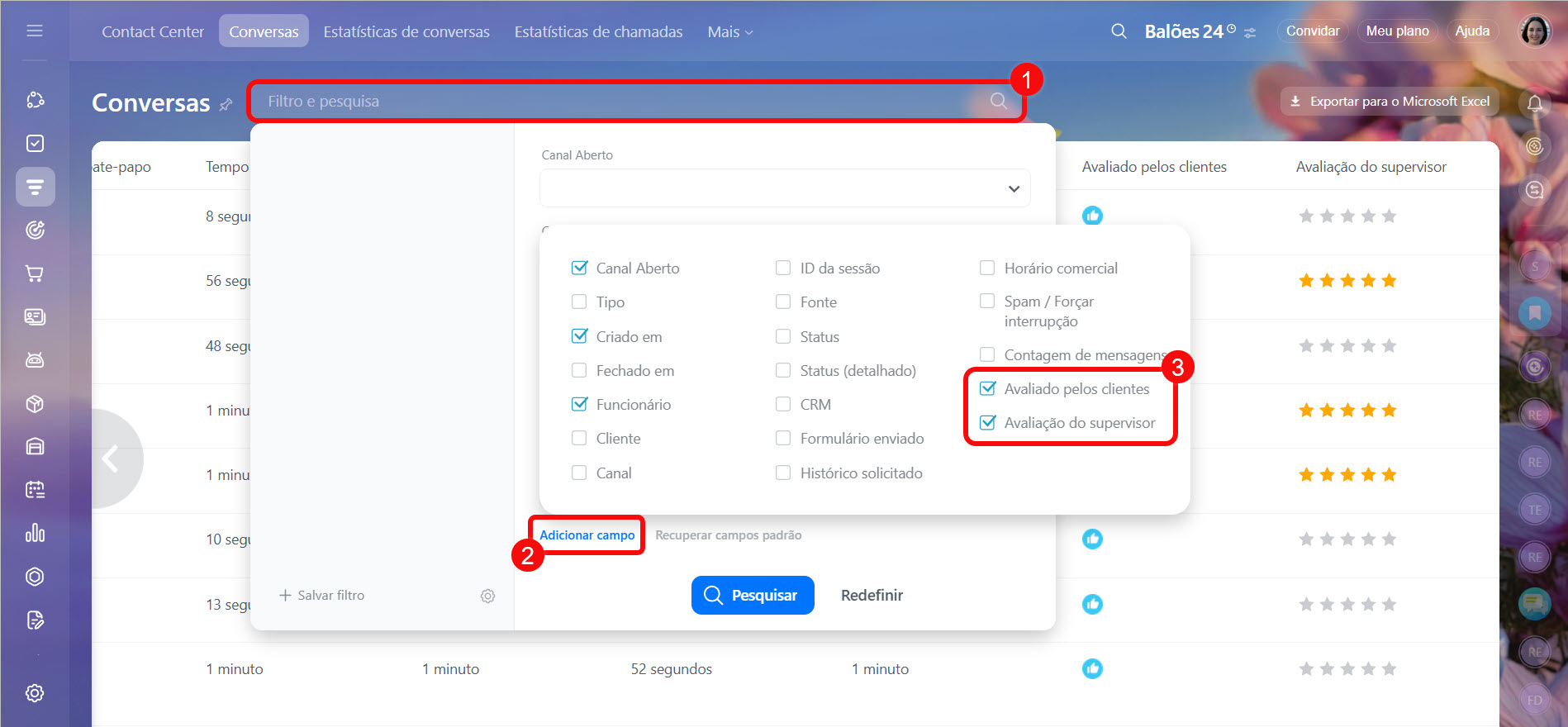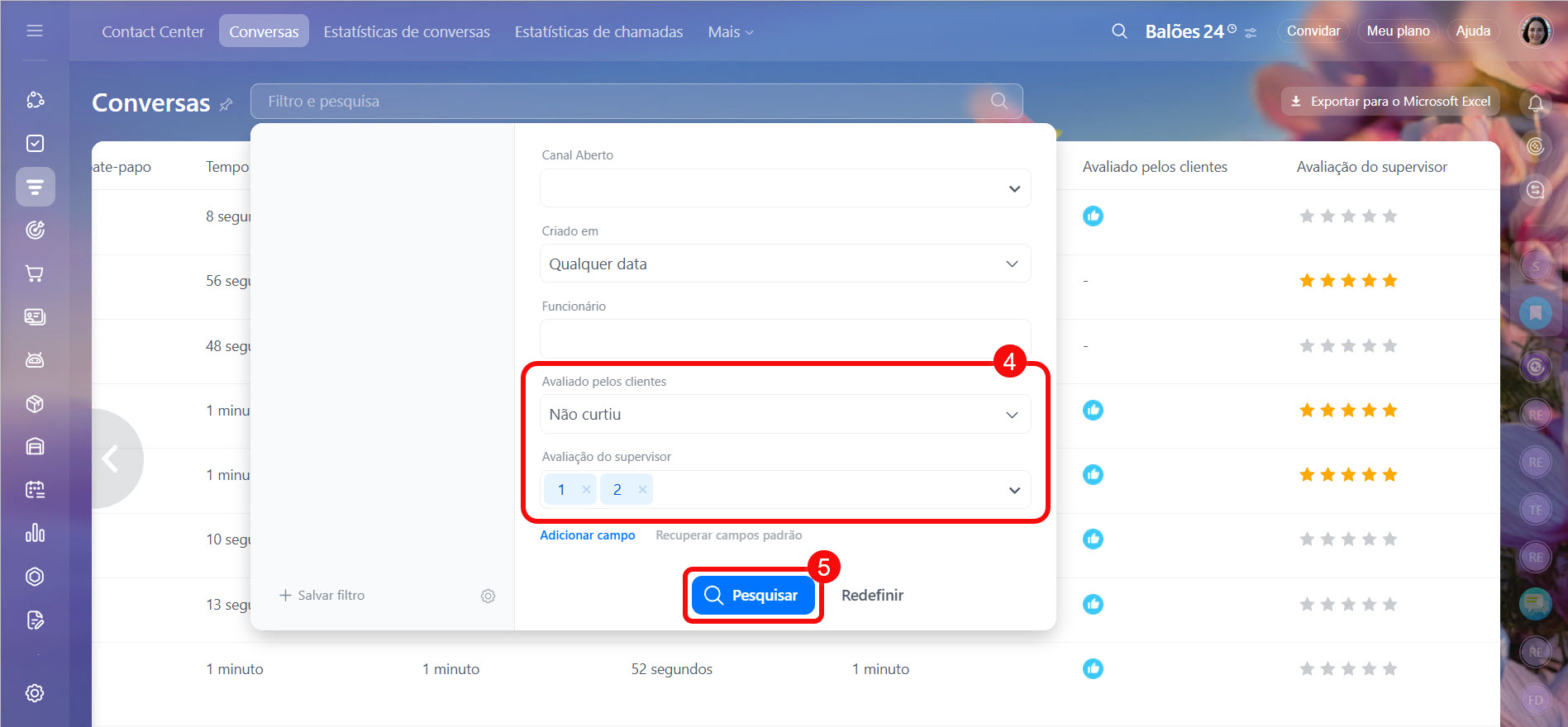A avaliação da qualidade do atendimento mostra o nível de satisfação dos clientes com a interação e como os supervisores avaliam o desempenho dos agentes.
Os clientes podem dar um "like" ou "dislike" diretamente no chat. Os supervisores avaliam o desempenho em uma escala de cinco estrelas e deixam comentários. Isso ajuda a melhorar o serviço e a qualidade da comunicação.
Planos e preços
Neste artigo, explicaremos como:
Como configurar a solicitação de avaliação pelo cliente
1–3. Acesse a seção CRM > Clientes > Contact Center.
4–5. Selecione o canal de comunicação e o canal aberto onde deseja ativar a solicitação de avaliação.
6. Clique em Configurar na seção Canal Aberto e permissões.
7. Acesse a aba Avaliação de Qualidade.
8. Ative a opção Pedir a um cliente para avaliar o desempenho do agente.
9. Se necessário, configure parâmetros adicionais:
- Permitir que o usuário avalie a conversa em andamento – disponível apenas no bate-papo ao vivo. O cliente poderá avaliar o atendimento durante a conversa.
- Fechar a sessão quando a avaliação do cliente for recebida – quando o agente finalizar o atendimento e o cliente avaliá-lo, o status na Lista de Conversas será alterado para Conversa fechada.
- Ativar restrição de tempo de avaliação de conversa – escolha o período em que o cliente poderá avaliar o atendimento.
10. Configure os textos para a solicitação de avaliação ao cliente:
- Para o Bate-papo ao vivo e Bitrix24.Network – no máximo 100 caracteres por frase.
- Para outros canais – o texto deve conter os números 1 (bom) e 0 (ruim). Por exemplo, "Por favor, avalie a qualidade do atendimento: 1 – bom, 0 – ruim". Se substituir 1 e 0 por outras palavras ou números, a avaliação não funcionará.
Como o cliente pode avaliar o atendimento
O cliente pode avaliar o atendimento durante a conversa ou após seu término. Após a avaliação, o agente receberá uma notificação no Bitrix24.
Durante o atendimento. Essa opção está disponível apenas no bate-papo ao vivo, se a configuração Permitir que o usuário avalie a conversa em andamento estiver ativada.
- Clique no ícone no canto superior direito do bate-papo ao vivo.
- Escolha Like ou Dislike. Clique em Avaliar mais tarde para adiar a avaliação e continuar o atendimento.
Após o término do atendimento:
- No Bate-papo ao vivo e Bitrix24.Network – escolha like ou dislike.
- Em outros canais, como Facebook ou Telegram – envie 1 (bom) ou 0 (ruim).
Como o supervisor pode avaliar o atendimento
O supervisor pode avaliar o desempenho do agente em uma escala de cinco estrelas e adicionar um comentário. Após isso, o agente receberá uma notificação no Bitrix24.
Como configurar permissões de acesso para os Canais abertos
- Acesse a Lista de Conversas.
- Clique em Menu (≡) ao lado do atendimento desejado. Escolha onde avaliar o atendimento: no histórico da conversa ou na janela do chat. Trabalhar com a lista de conversas em Canais Abertos
No histórico da conversa.
- Clique em Histórico.
- No final do atendimento, selecione o número de estrelas e adicione um comentário.
Na janela do chat.
- Clique em Iniciar conversa.
- No final do atendimento, selecione o número de estrelas e adicione um comentário.
Como visualizar as avaliações
O acesso às avaliações depende das permissões de acesso à Lista de Conversas. Por exemplo, o agente verá apenas suas próprias avaliações, enquanto o supervisor ou administrador do Bitrix24 verá as avaliações de todos os colaboradores.
1. Acesse a Conversas.
2. Clique em Configurações (⚙️).
3–4. Selecione os campos Avaliado pelos clientes e Avaliação do supervisor.
5. Clique em Aplicar.
Use o filtro para visualizar apenas as avaliações desejadas. Por exemplo, apenas as positivas ou negativas.
- Clique na linha Filtro e pesquisa.
- Clique em Adicionar campo.
- Selecione os campos Avaliado pelos clientes e Avaliação do supervisor.
- Defina os valores dos campos. Por exemplo, para visualizar atendimentos com avaliações negativas, no campo Avaliação do Supervisor, selecione os valores 1 e 2, e no campo Avaliado pelos clientes, escolha Não curtiu.
- Clique em Pesquisar. Trabalhar com a lista de conversas em Canais Abertos
Destaques
- A avaliação da qualidade do atendimento mostra o nível de satisfação dos clientes com a interação e como os supervisores avaliam o desempenho dos agentes.
- Para ativar a avaliação de qualidade, acesse a seção CRM > Clientes > Contact Center. Selecione o canal e configure a seção Avaliação de Qualidade: ative a solicitação de avaliação, configure parâmetros adicionais e textos para diferentes canais, se necessário.
- O cliente pode avaliar o atendimento durante a conversa ou após seu término. Após a avaliação, o agente receberá uma notificação no Bitrix24.
- O supervisor pode avaliar o desempenho do agente em uma escala de cinco estrelas e adicionar um comentário. Após isso, o agente receberá uma notificação no Bitrix24.
- Todas as avaliações dos clientes e do supervisor estão disponíveis na seção Lista de Conversas. O acesso às avaliações depende das permissões de acesso à Lista de Conversas.
- Use o filtro para visualizar apenas as avaliações desejadas. Por exemplo, apenas as positivas ou negativas.